wps使用教程 手机 手机WPS如何使用
WPS是一款广受欢迎的办公软件,其手机版更是方便用户随时随地进行办公和学习,无论是在手机上编辑文档,制作演示文稿,还是处理电子表格,WPS都能提供高效的工作体验。手机WPS的使用方法简单易懂,用户只需下载安装后,即可根据个人需求进行设置和操作。本文将介绍手机WPS的基本使用教程,帮助读者快速掌握该软件的功能和操作技巧。无论你是工作中需要用到办公软件的白领,还是学生需要处理课堂作业的学子,手机WPS都能成为你生活中不可或缺的助手。
手机WPS如何使用
具体方法:
1.点击打开桌面的wps应用

2.点击wps界面右下角的+号
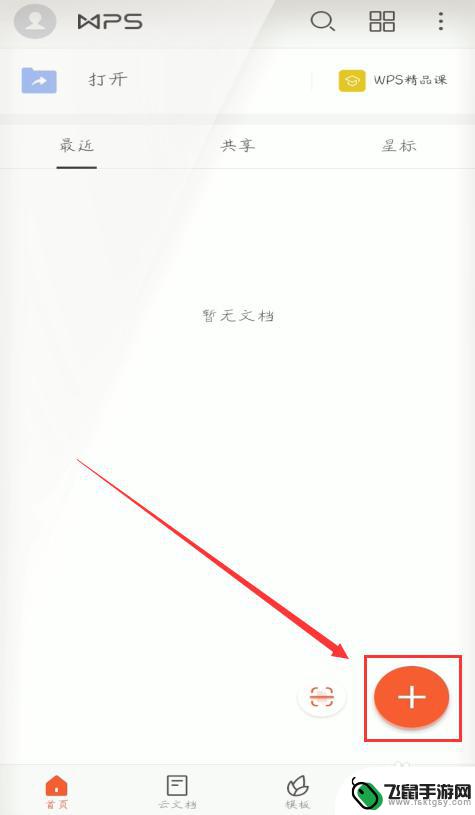
3.选择新建一个空白文档
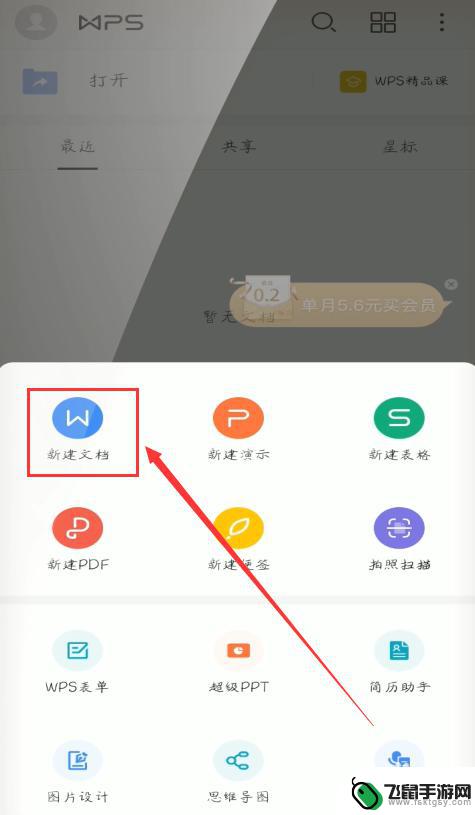
4.在空白文档中输入文字

5.点击左下角的工具箱小图标
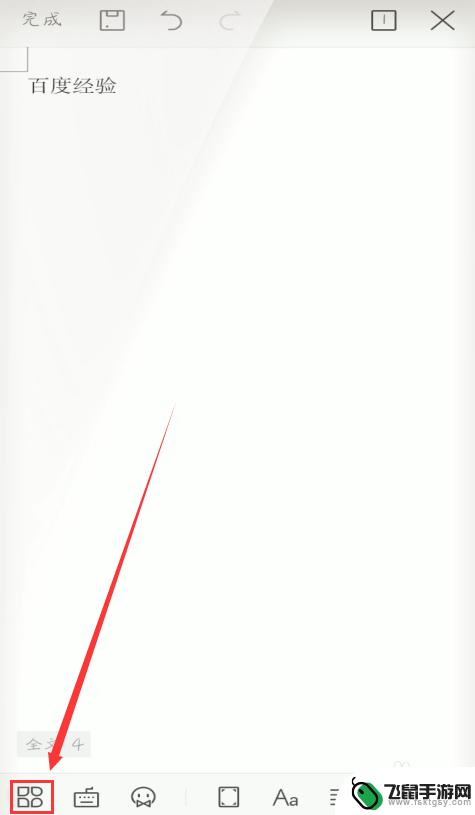
6.即可选择使用更多小工具
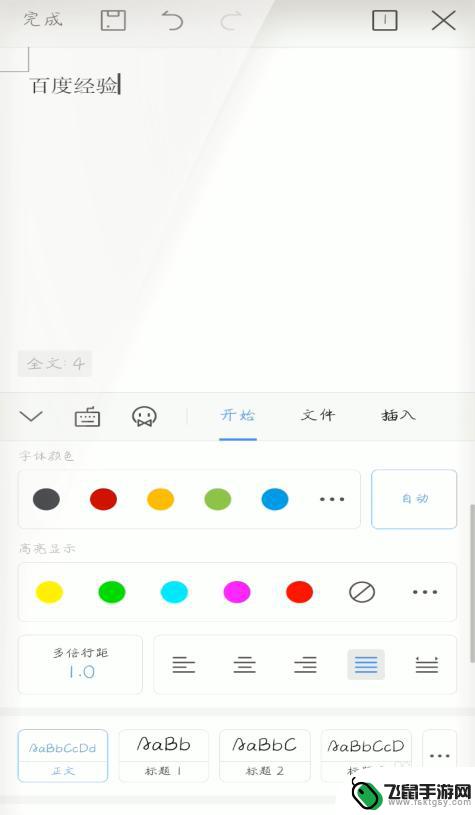
7.点击左上角的保存小图标
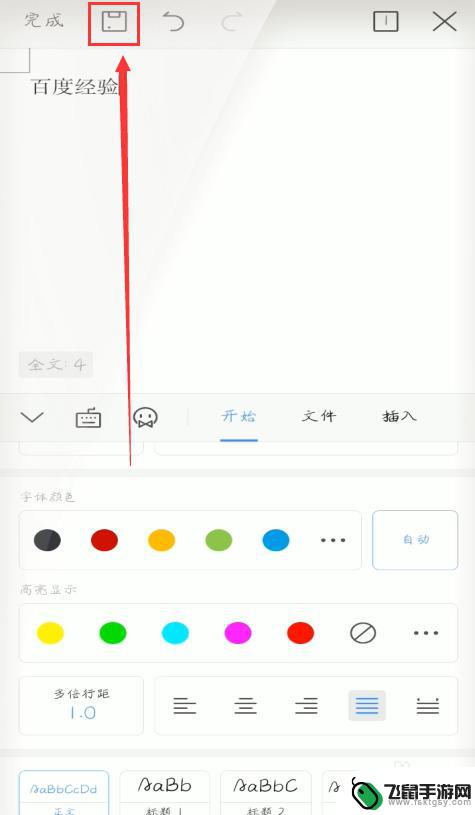
8.可以更改文档名称以及文件格式
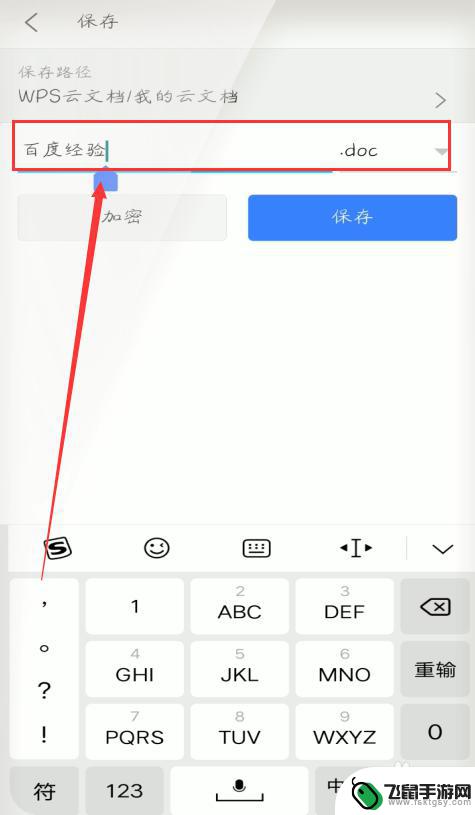
9.设置完成后点击保存选项
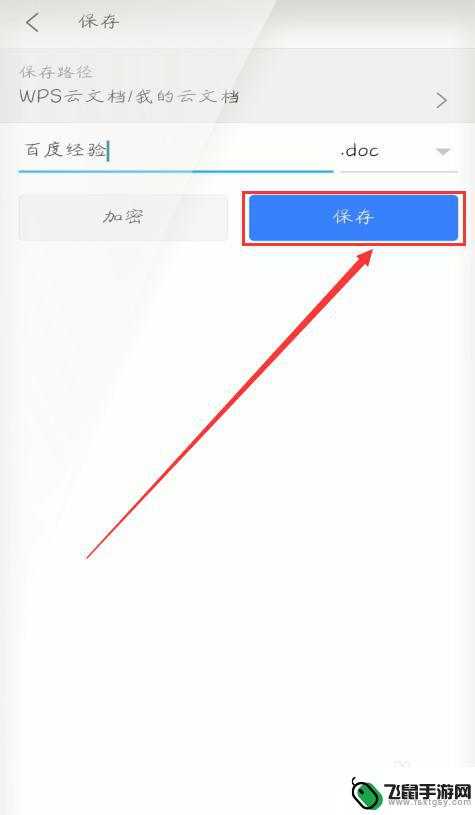
10.选择好文件保存的位置
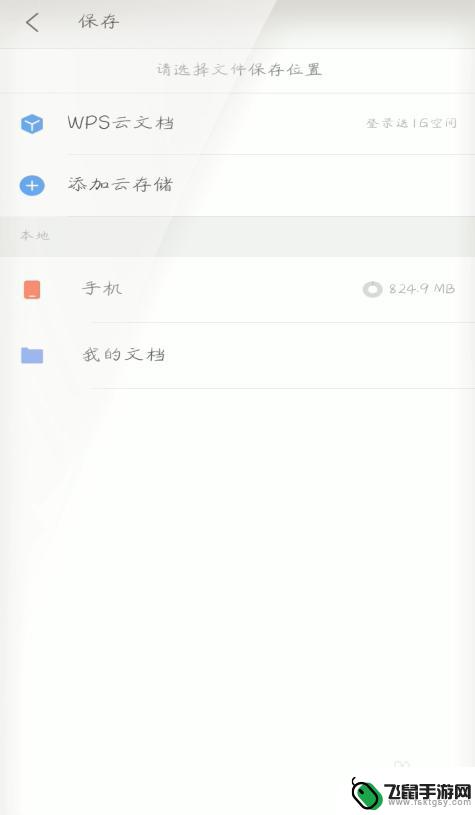
11.点击返回即可看到新建的文档了
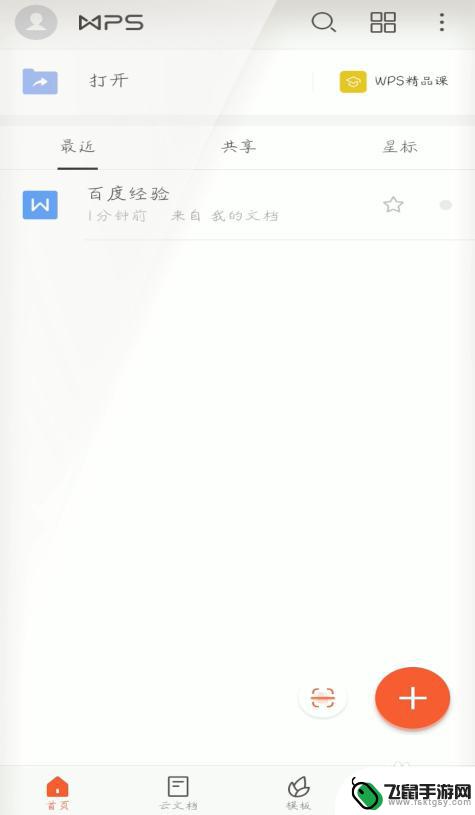
以上就是wps使用教程手机的全部内容,碰到同样情况的朋友们赶紧参照小编的方法来处理吧,希望能够对大家有所帮助。
相关教程
-
 手机wps怎么做表格教程 WPS手机版表格制作步骤
手机wps怎么做表格教程 WPS手机版表格制作步骤随着移动办公的普及,手机WPS成为许多人办公学习的利器,其中表格的制作是我们在日常使用中经常遇到的需求之一。如何在手机WPS上制作表格呢?下面就让我们一起来了解一下WPS手机版...
2024-10-06 15:22
-
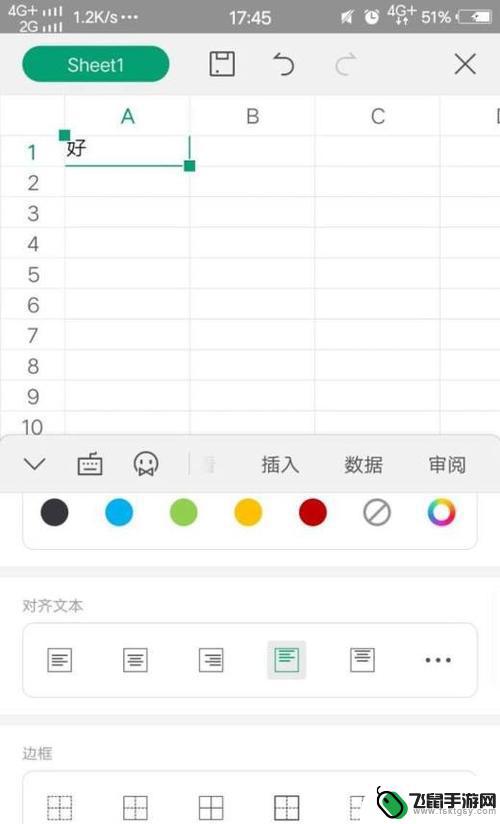 手机的表格如何对齐 手机WPS Office表格对齐方式设置详解
手机的表格如何对齐 手机WPS Office表格对齐方式设置详解随着智能手机的普及,手机办公成为了我们日常生活中一项重要的工作方式,而在手机办公中,WPS Office表格的使用频率也越来越高。在使用手机WPS Office表格时,大家是否...
2023-12-08 09:27
-
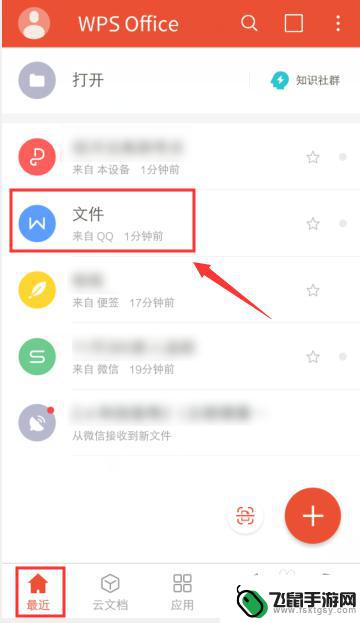 wps手机行间距在哪里设置 手机版WPS行间距调整步骤
wps手机行间距在哪里设置 手机版WPS行间距调整步骤在使用手机版WPS时,有时候我们需要调整文字的行间距以使文字更加清晰易读,但是很多用户可能会困惑于在手机上如何设置行间距。在WPS手机版中,调整行间距非常简单。只需要点击文档中...
2024-04-02 08:37
-
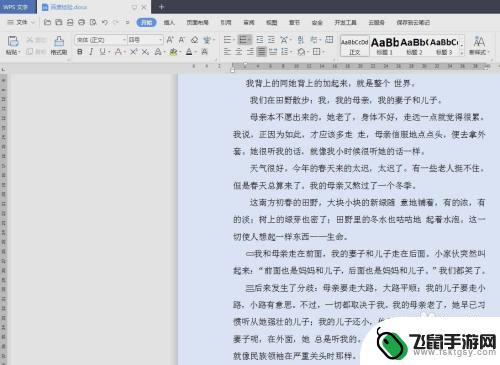 手机wps字体如何加黑 WPS字体加黑设置方法
手机wps字体如何加黑 WPS字体加黑设置方法在使用手机WPS字体时,有时候我们希望文字能够更加突出,让内容更加清晰易读,那么如何给WPS字体加黑呢?其实很简单,只需要在手机WPS中选择想要修改的文字,然后点击字体设置按钮...
2024-10-07 13:41
-
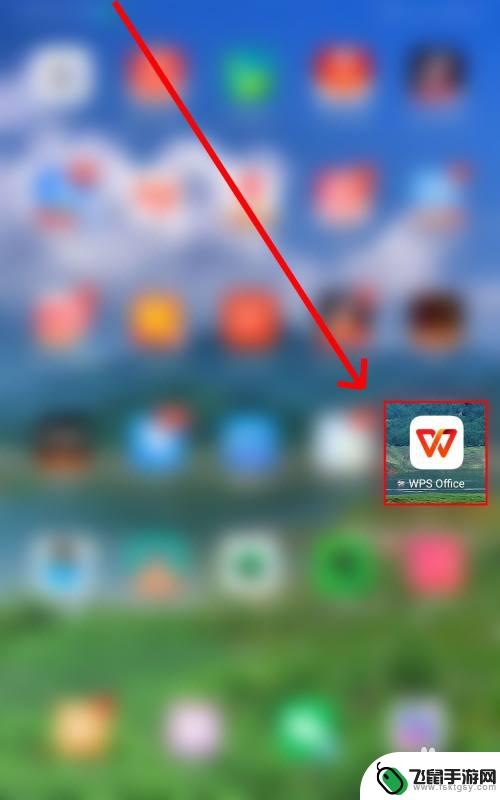 手机wps的手动绘图笔在哪里 手机WPS如何使用画笔编辑文档
手机wps的手动绘图笔在哪里 手机WPS如何使用画笔编辑文档手机已经成为我们生活中不可或缺的工具之一,而随着手机功能的不断升级,手机应用也日新月异。其中手机WPS作为一款功能强大的办公软件,受到了广大用户的喜爱和青睐。在手机WPS中,画...
2024-02-12 12:42
-
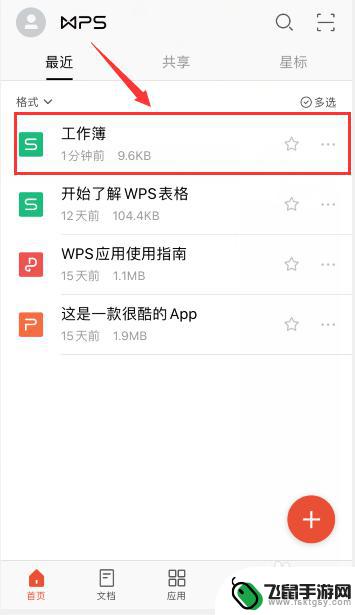 手机wps怎么把文档框框起来 手机wps边框设置教程
手机wps怎么把文档框框起来 手机wps边框设置教程手机WPS是一款功能强大的办公软件,不仅提供了文档编辑、表格制作、演示文稿等多种功能,还可以对文档进行边框设置,想要让文档更加整洁美观吗?那就让我们一起来学习如何在手机WPS中...
2024-04-01 13:24
-
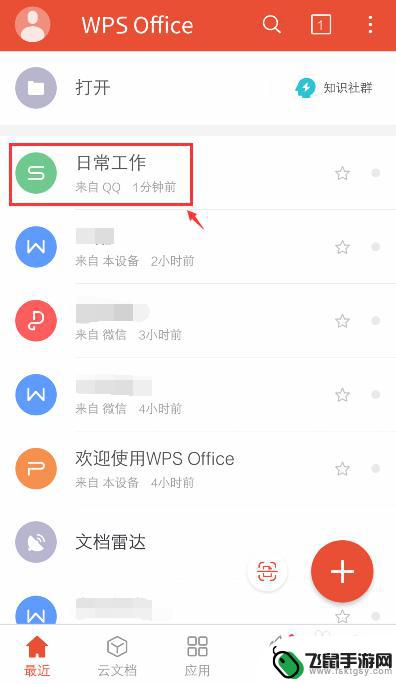 手机wps为什么不能复制表格 WPS Office表格设置粘贴选项
手机wps为什么不能复制表格 WPS Office表格设置粘贴选项WPS Office是一款功能强大的办公软件,其中的表格功能备受用户青睐,有时候在使用WPS表格时会遇到无法复制表格的情况,这给用户带来了不便。造成这种情况的原因可能是WPS表...
2024-04-10 12:42
-
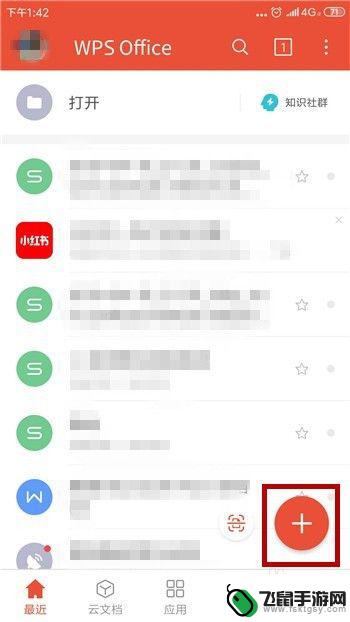 在wps中怎样做表格手机 手机WPS Office怎么编辑excel表格
在wps中怎样做表格手机 手机WPS Office怎么编辑excel表格在手机WPS Office中如何编辑Excel表格呢?WPS Office作为一款功能强大的办公软件,不仅支持Word和PPT的编辑,还能够对Excel表格进行编辑和制作,用户...
2024-03-17 17:21
-
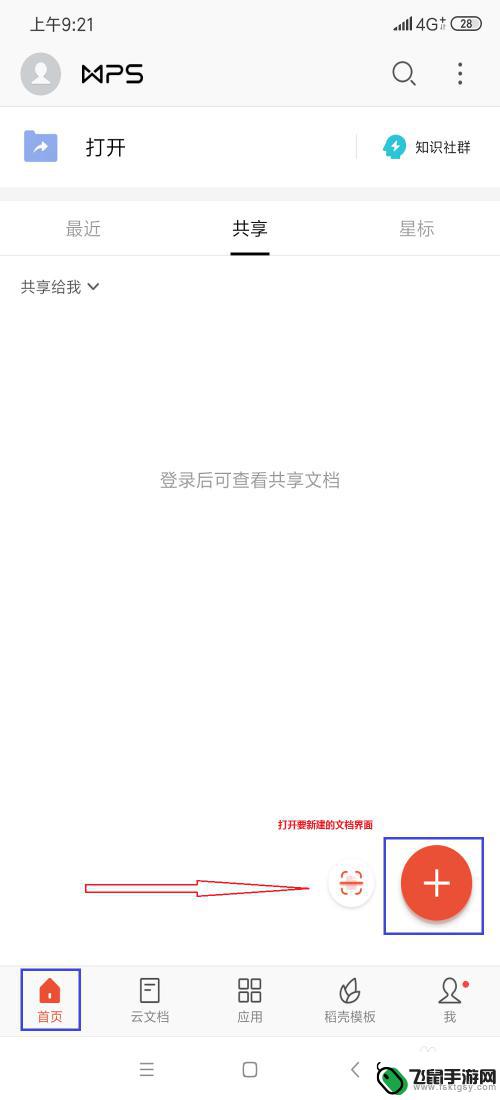 手机怎么调整表格长短 手机WPS表格如何调整单元格大小
手机怎么调整表格长短 手机WPS表格如何调整单元格大小在现代社会中,手机已经成为了人们生活中必不可少的一部分,不仅可以用来打电话、发短信,还可以通过各种应用程序进行各种操作。其中,手机WPS表格的使用率越来越高。有时候我们在使用手...
2023-12-20 16:32
-
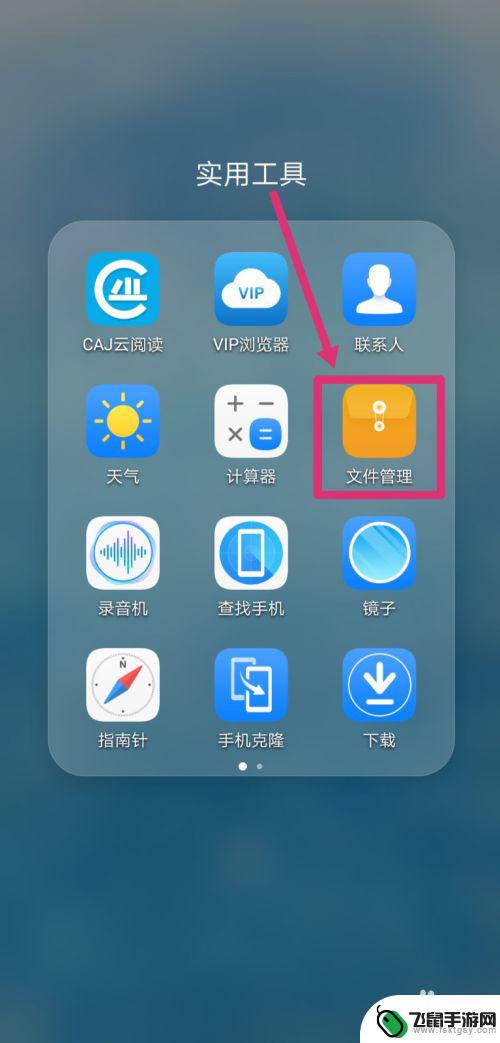 手机wps里的文件怎么在文件管理里找到 手机wps文件保存在哪个文件夹
手机wps里的文件怎么在文件管理里找到 手机wps文件保存在哪个文件夹在手机上使用WPS文件时,有时候我们会遇到需要找到文件保存的位置的情况,在文件管理中找到手机WPS文件保存的文件夹并不复杂,只需要进入手机的文件管理器,找到存储空间中的WPS文...
2024-04-19 17:30
热门教程
MORE+热门软件
MORE+-
 漫熊漫画app官方版
漫熊漫画app官方版
17.72M
-
 flex壁纸安卓新版
flex壁纸安卓新版
13.66MB
-
 菜谱食谱烹饪app
菜谱食谱烹饪app
15.09MB
-
 学而通早教app
学而通早教app
15MB
-
 星星动漫
星星动漫
53.87M
-
 小鸟壁纸安卓版
小鸟壁纸安卓版
19.82MB
-
 恋鹅交友最新版
恋鹅交友最新版
41.77M
-
 365帮帮免费软件
365帮帮免费软件
91.9MB
-
 Zoom5.16app手机安卓版
Zoom5.16app手机安卓版
181.24MB
-
 紫幽阁去更软件app
紫幽阁去更软件app
20.70MB